カメラアプリ「SNOW(スノー)」に新しく、自撮り写真からアバターを作成できる機能「AIアバター」が2023年1月に登場しました。
AIアバターは有料機能となっており、SNOWの仮想通貨であるジェリーを購入・入手して、AIアバターを生成することができます。
やり方は簡単ですが、一部でAIアバターが作成できないとの声もあり、トラブルが発生することがあるようです。
このように不具合が発生した時はどう対応すれば良いのでしょうか?
この記事では、SNOWアプリでAIアバターが作成できない原因と対処法を解説します。
目次
SNOWでAIアバターを作成できない原因
SNOWでAIアバターを作成できない場合、下記のような原因が考えられます。
<主な原因>
- AIアバターの作成方法を間違えている
- AIアバターの作成に不向きな画像を選択している
- SNOWアプリのバグ・不具合
- スマホのバグ・不具合
- 通信状態が悪い
- SNOWアプリの推奨環境外
- SNOW側の障害
自分の環境や使い方の問題なのか、SNOW側に問題があるか、原因を考えて適切に対処しましょう。
SNOWでAIアバターを作成できない時の対処法
下表は、SNOWでAIアバターを作成できない時の原因別の対処法です。
| 原因 | 主な対処法 |
| AIアバターの作成方法を間違えている | AIアバターの作成方法を再確認する |
| AIアバターの作成に不向きな画像を選択している | AIアバター作成に適した写真を選ぶ |
| SNOWアプリのバグ・不具合 | SNOWアプリを再起動する、アップデートする |
| スマホのバグ・不具合 | スマホを再起動する |
| 通信状態が悪い | 通信状態を改善する |
| SNOWアプリの推奨環境外 | OSアップデートをする |
| SNOW側の障害 | SNOWの障害情報を確認する、しばらく時間を置く |
| 原因不明、解決しない場合 | SNOWに問い合わせる |
※動作確認環境:SNOWアプリバージョン11.6.21(iOS版)、iPhone 14 Pro(iOS16.2)、Pixel 6a(Android13.0)
AIアバターの作り方を再確認する
SNOWのAIアバターの作り方を再確認しておきましょう。
SNOWアプリの基本機能は無料ですが、「AIアバター」についてはジェリーが必要となる有料機能になります。ご理解の上、AIアバターを作成してください。
<SNOW AIアバターの作り方>
- SNOWアプリを開きます。
- 【AIアバター】をタップします。
- 【アバター作成】をタップします。
- 説明画面を確認して【つづける】をタップします。
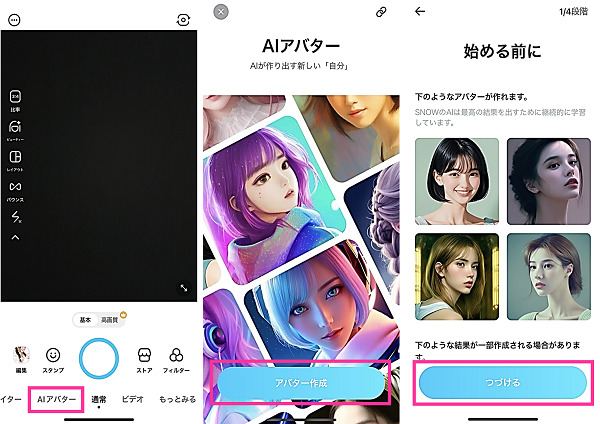
- アップロードする画像についての説明を確認して【10~20枚の画像を選択】をタップします。
- 画像を選択して【OK】をタップします。
- 性別を選択して【次へ】をタップします。
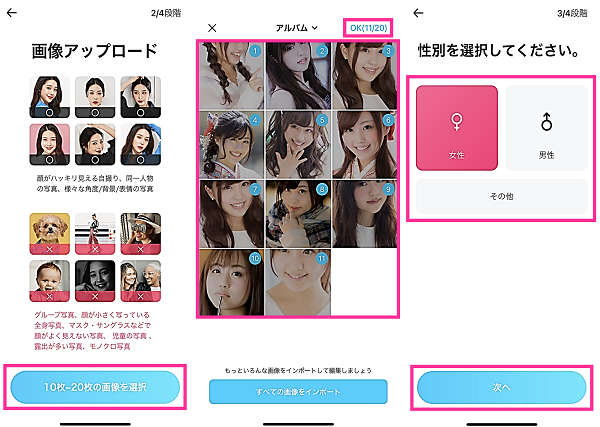
- オプションを選択して【アバター作成】をタップします。
- 支払い金額に問題なければ、iPhoneの本体右側面にある【サイドボタン】をダブルクリックして、顔認証を行います。
- 購入手続き完了の画面が表示するので【OK】をタップします。
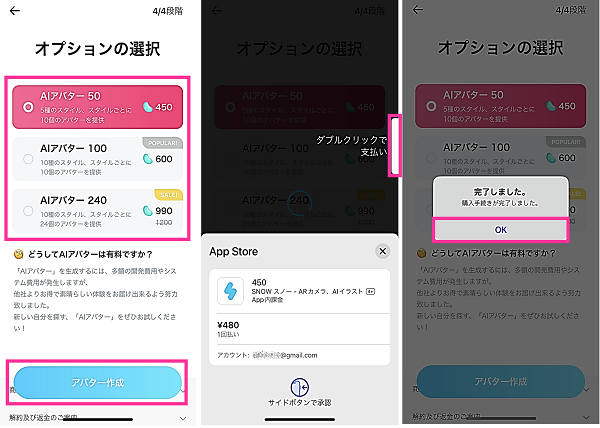
- 画像のアップロードが行われ、アバター作成が開始します。完了するまでしばらくお待ちください。SNOWアプリを閉じても問題ありません。
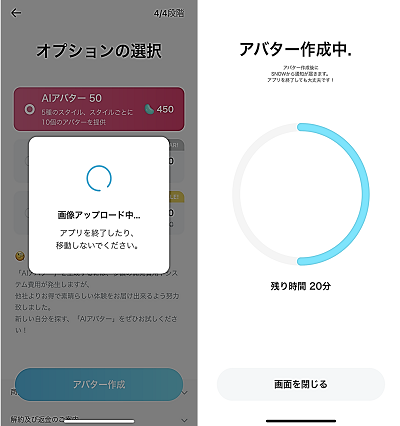
- AIアバターが完成したら、SNOWを開いて【AIアバター】をタップします。
- 【アバターパック#1】をタップします。
- 作成されたAIアバターが一覧表示します。必要に応じて、保存やシェアを行えます。
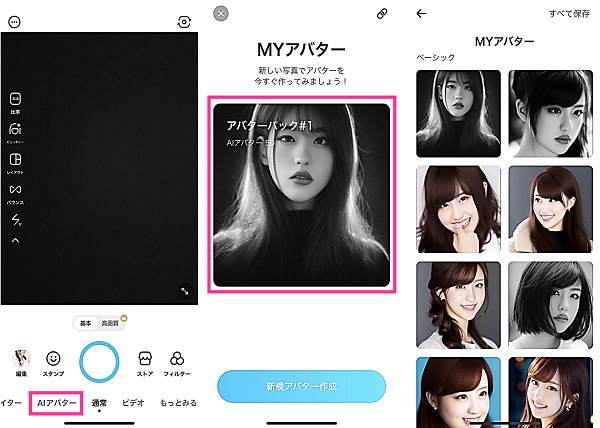
AIアバター作成に適した画像を選択する
SNOWのAIアバター機能を使用するにあたって、ルールに沿った適切な写真・画像を選ぶようにしましょう。
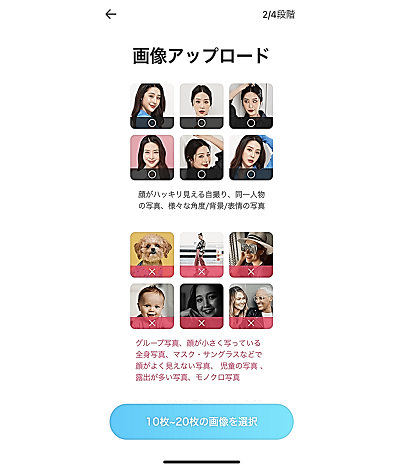
<AIアバターの作成に適した写真・画像>
- 顔がハッキリ見える写真
- 同一人物の写真
- さまざまな角度・背景・表情の写真
<AIアバターの作成に不適切な写真・画像>
- 複数名が写っている写真
- 顔が小さく写っている全身写真
- サングラスやマスクなどで顔が見えにくい写真
- 露出が多い写真
- モノクロ写真
- 児童の写真
SNOWを再起動する
AIアバターの画面が開かないなど、SNOWアプリに問題があり、AIアバター機能が利用できない場合があります。
SNOWの不具合が疑われる場合は、SNOWアプリを再起動してから、正常に機能するか確認してみましょう。
<iPhoneの場合:SNOWを再起動する方法>
- 画面下から上にスワイプして、そのまま指を離さずに止めます。Appスイッチャーが表示されたら指を離します。(※1)
- 【SNOWアプリのプレビュー】を上向きにスワイプします。
- ホーム画面に戻して【SNOW】をタップします。
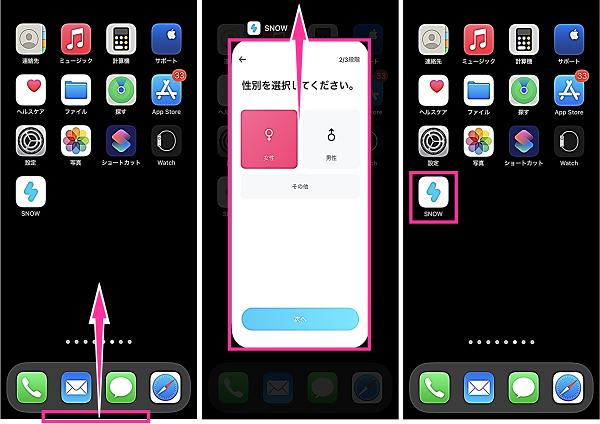
※1:ホームボタン搭載機種(iPhone SEなど)は、【ホームボタン】をダブルクリック
<Androidの場合:SNOWを再起動する方法>
- 画面下から上にスワイプして、そのまま指を離さずに止めます。マルチタスク画面が表示されたら指を離します。(※2)
- 【SNOWアプリのプレビュー】を上にスワイプします。
- ホーム画面やアプリ一覧にある【SNOW】をタップします。
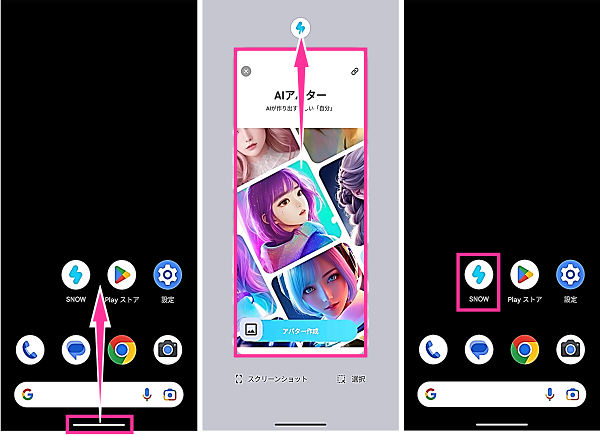
※2:システムナビゲーションの設定や機種よっては、【マルチタスクボタン】をタップ
SNOWをアップデートする
SNOWに「AIアバター」機能が表示されていない場合など、AIアバター機能が利用できない場合は、SNOWのアプリバージョンが古いことが原因かもしれません。
SNOWがアップデート可能な場合は、最新バージョンにアップデートしてAIアバター機能を利用できるか確認してみましょう。
<iPhoneの場合:SNOWをアップデートする方法>
- App Storeを開きます。
- 右下の【検索】をタップします。
- 検索フォームで「snow」を検索します。

- 【SNOW】をタップします。
- SNOWの詳細画面でアップデート内容を確認して【アップデート】をタップします。
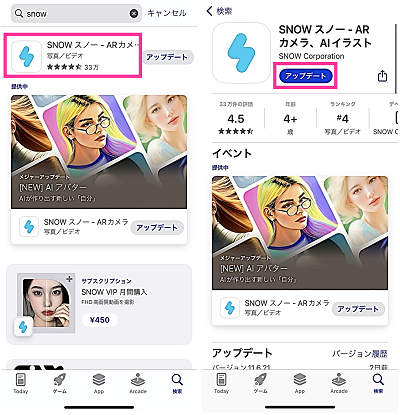
<Androidの場合:SNOWをアップデートする方法>
- 【SNOW】のアイコンを長押しします。
- 【ⓘ(アプリ情報)】をタップします。
- 下にスクロールして【アプリの詳細】をタップします。
- SNOWの詳細画面でアップデート内容を確認して【更新】をタップします。
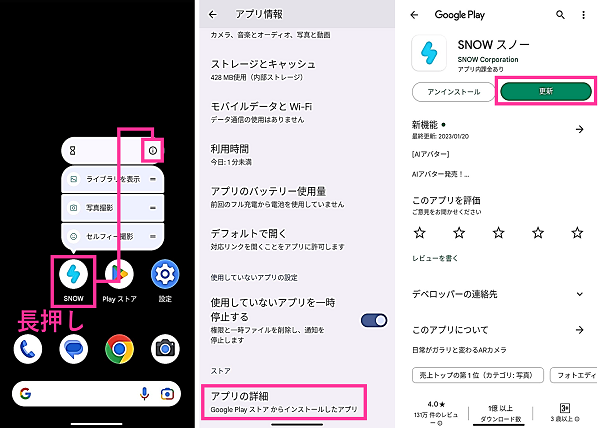
通信状態を確認・改善する
SNOWでAIアバターを作成するには、通信できる状態にある必要があります。
スマホの通信状態が悪い場合は、安定した通信ができる環境に整えてから、AIアバターを生成できるか試してみましょう。
<主な対処法>
- 安定した回線を切り替える
- 電波状態の良い場所に切り替える
- Wi-Fiルーター・モデムを再起動する
スマホを再起動する
スマホの問題により、SNOWの動作に影響を与えている可能性があります。
スマホ本体に不具合が見られる場合は、スマホの再起動を試してみましょう。
一時的な不具合であれば、再起動により解消されることが多いです。
<iPhoneを再起動する方法>
- 【サイドボタン】と【音量を下げるボタン(または、音量を上げるボタン)】を同時に長押します。(※3)
- 【電源アイコン】を右にスライドします。
- 電源が切れたら【サイドボタン】を長押しします。

※3:iPhone SEなど、ホームボタンが搭載されている機種は【電源ボタン】のみを長押し
<Androidを再起動する方法>
- 【電源ボタン】と【音量を上げるボタン】を同時に押します。
- 電源メニューが表示されたら【再起動】をタップします。

※4:機種によっては【電源ボタン】のみを長押しで電源メニューが表示します。
SNOWの障害情報を確認する
SNOW側で障害が発生していることが原因で、AIアバターが使用できなかったり、生成に時間がかかったりする場合があります。
障害の場合は、自分以外のユーザーでも同様にAIアバターが作成できない状態となっている可能性が高いです。
TwitterやYahooリアルタイム検索で「SNOW AIアバター できない」などのキーワードを入力して、不具合情報を調べてみましょう。同時間帯に同じ不具合の報告がある場合は、障害が発生していることが予想されます。
SNOW側に問題がある場合、ユーザー側でできることは少なく、基本的には復旧待ちとなることが多いです。公式の案内が出ている場合は、指示に従い対応してください。
SNOWの専用窓口に問い合わせる
何らかのトラブルでAIアバターを作成できない場合は、SNOWの専用窓口に問い合わせてみましょう。
<SNOWの問い合わせ方法>
- 「SNOW Contact」にアクセスします。
- 「お問い合わせ窓口」の項目にある【ユーザーのお問い合わせ】をタップします。
- 氏名、メールアドレス、アプリ、タイトル、内容の入力と個人情報の取得について同意し、【登録】をタップします。
私が体験した内容ですが、AIアバターを作成する過程で購入手続きのみが完了し(※手順10)、画像アップロードの画面は表示されず、オプションの選択画面に戻ってしまったことがありました。その後も、AIアバターの作成が開始されず、なぜか料金のみが発生した状態となりました。
SNOWに問い合わせたところ、SNOW IDをもとに購入の有無や状態を確認いただけるとの返答をいただけました。内容を調べて、払い戻しの処理ができるとのことです。
自力で解決できない問題は、SNOWに問い合わせてみましょう。

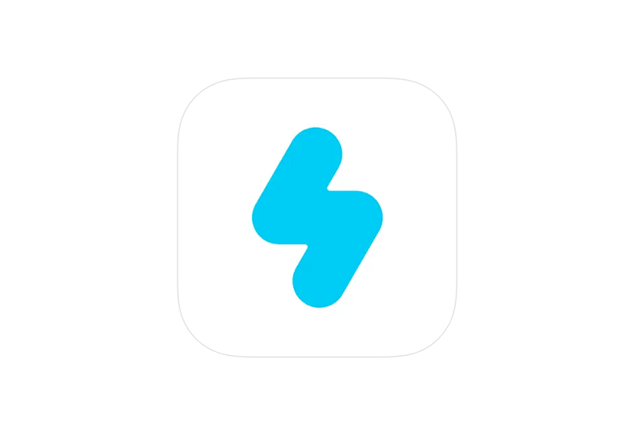
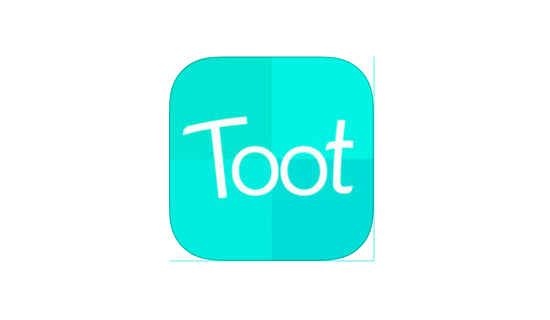
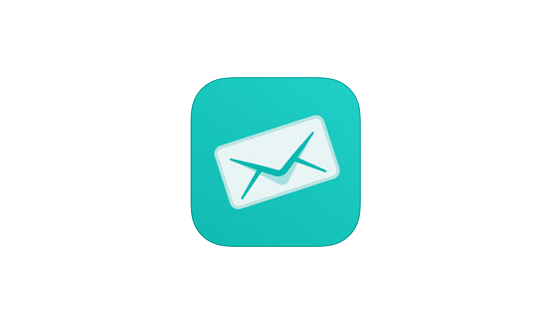
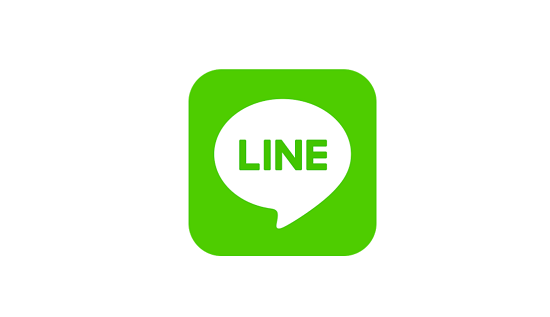

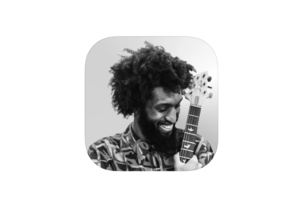
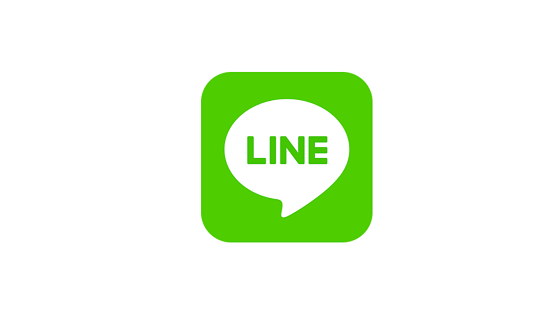
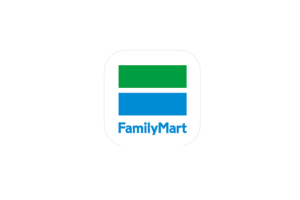






コメントを残す